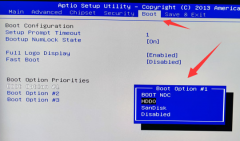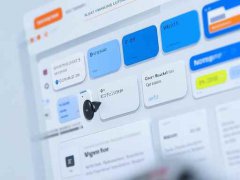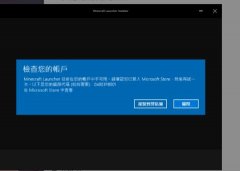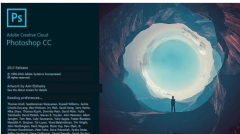网络连接问题是现代人生活中常见的烦恼之一。电脑无法上网的原因可能多种多样,从简单的设置错误到硬件故障,修复这些问题需要一定的技巧和知识。了解潜在问题和解决方案,有助于快速恢复网络连接。

网络连接故障的原因通常可以分为几个主要类型:
1. 网络设备故障
网络连接中的设备,如路由器、调制解调器或网络接口卡,有可能出现故障。检查设备电源状态、指示灯,确保路由器和调制解调器正常工作。如果有必要,可以重启这些设备或恢复出厂设置。
2. 驱动程序问题
电脑网络适配器的驱动程序过期或损坏,会导致无法上网。定期检查和更新网络适配器的驱动程序,可以通过设备管理器或计算机制造商的网站获取最新版本。使用专用工具自动检测和修复驱动问题也是一种有效的方法。
3. 设置问题
电脑的网络设置错误,可能导致无法正常连接网络。例如,IP地址设置不当,DNS配置错误等。进入网络和共享中心,检查网络适配器的设置,确保采用自动获取IP地址和DNS。必要时,可以通过命令行重置TCP/IP协议栈。
4. 防火墙和安全软件干扰
一些防火墙或安全软件可能会错误地阻止网络连接。暂时禁用这些软件,检查是否能够恢复连接。如果解决问题,可以将其设置规则调整得更合理。
5. 硬件故障
如果经过以上步骤仍无法上网,可能存在硬件故障。网络接口卡、网线或路由器本身可能出现物理损坏。检测相关硬件,必要时更换故障组件。
很多时候,通过简单的排查和调整,就能顺利解决网络连接问题。对于DIY爱好者来说,在硬件选择和组装过程中,建议选用优质网卡,并定期进行性能优化以提升整体网络体验。
当处理网络问题时,备份重要数据并保持冷静非常重要。随着科技的发展,很多网络故障也能通过现代工具快速解决。掌握这些基础知识,可以帮助用户从容应对网络连接难题。
常见问题解答(FAQ)
1. 如何检查是否是网络设备故障?
检查路由器和调制解调器的电源和指示灯,并尝试重启设备。
2. 怎样更新网络适配器驱动程序?
打开设备管理器,找到网络适配器,右键点击并选择更新驱动程序。
3. 如何重置网络设置?
可以通过命令行输入`netsh int ip reset`和`netsh winsock reset`进行重置,重启电脑即可生效。
4. 防火墙会影响网络连接吗?
是的,错误的防火墙设置可能会阻止网络访问,建议在故障排查时暂时禁用防火墙。
5. 如何判断是否需要更换网卡?
检查网卡是否有物理损坏,尝试使用其他电脑测试网卡功能,如仍然无法使用,则可能需要更换。